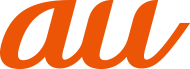アプリ一覧画面には、本製品にインストールされているアプリケーションのアイコンが表示され、アイコンをタップしてアプリケーションを起動できます。
アプリケーションアイコンをタップしてそれぞれの機能を使用すると、機能によっては通信料が発生する場合があります。
![]() ホーム画面を上または下にフリック
ホーム画面を上または下にフリック
アプリ一覧画面が表示されます。
1画面におさまらない場合は、左右にフリック(こちら)すると、画面を切り替えられます。
主なアプリケーションの種類
|
アプリケーション |
概要 |
ページ |
|
サービスTOP |
ニュース、天気、乗換案内などはもちろん、プレゼントやクーポン、auのスマートフォンを楽しむためのお得で便利な情報をお届け。 |
|
|
auスマートパス |
「auスマートパスプレミアム/auスマートパス」を最大限活用するためのアプリです。 お得で、楽しく、あんしんなスマホライフを提供します。 |
|
|
ニュースパス |
たくさんの新聞・雑誌・テレビ・ネットのニュース記事の中から、旬なニュースや、あなたの興味や関心にあった記事を読むことができるニュースアプリです。 |
- |
|
Player (LISMO) |
うたパスアプリをより便利にお楽しみ頂くための音楽アプリです。 ご利用にはうたパスアプリのダウンロード/インストールが別途必要です。 |
- |
|
au WALLET |
au WALLETをより便利に使いこなすためのアプリです。 au WALLETプリペイドカードへのチャージやカード残高の確認、au WALLETクレジットカードの請求額の確認、auかんたん決済の情報の確認、ポイントの残高・お買い物履歴・特典の確認などをご利用いただけます。 |
- |
|
au WALLET Market |
au WALLET Marketは、日常生活をより豊かにする「こだわりのもの」をお店でもネットでも気軽にご購入いただける、"お買い物上手"なショッピングサービスです。 |
- |
|
Wowma! for au |
日用品・グルメ・ファッションから家電まで3000万品の品ぞろえからお買い物が楽しめるau公式のショッピングアプリです。 |
- |
|
Eメール※1 |
PCメール(複数のアカウントを使用可)を利用できます。 |
|
|
Galaxy Apps |
役に立つアプリケーションのダウンロードや、インストールしたアプリケーションのアップデートができます。 |
|
|
ブラウザ |
インターネットに接続します。 |
|
|
ボイスレコーダー※1 |
音声を録音できます。 |
|
|
テレビ |
テレビを視聴します。 |
|
|
S Health※1 |
本製品の各種センサーを利用して、消費カロリーの記録、心拍数の測定などを行い、健康管理をサポートします。 |
|
|
辞書 |
辞書を利用して単語を調べることができます。 |
|
|
取扱説明書 |
本製品のさまざまな機能の操作方法や設定方法を確認できます。 |
|
|
Gear Manager※1 |
Gearをモバイル端末に接続し、Gear Managerの機能およびGear Appsからインストールしたアプリを管理および監視します。 |
- |
|
マイファイル |
静止画や動画、音楽などのデータを表示・管理できます。 |
|
|
おサイフケータイ |
本製品をリーダー/ライターにかざすだけで、電子マネーでのショッピングやクーポン情報の取得などができます。 |
|
|
Gmail |
Gmailを利用します。 |
|
|
ドライブ※1 |
画像や動画などをGoogleドライブに保存したり、共有したりすることができます。 |
- |
|
Playムービー&TV※1 |
Google Playの映画やテレビ番組をレンタルしたり、本製品に保存した動画を再生したりできます。 |
- |
|
Duo※1 |
ビデオ通話を行います。 |
- |
|
フォト※1 |
写真や動画を閲覧できます。Googleフォトにログインして、バックアップすることもできます。 |
- |
|
Facebook※2 |
友達や家族などの親しい人々や、それを越えた新しい人々とつながり、コミュニティを築くことができます。世界で何が起きているか発見したり、自分に関連することをシェアしたり表現したりすることができる無料の『実名制』コミュニケーションアプリです。 |
- |
|
Messenger※2 |
友達や知り合いとリアルタイムにメッセージのやりとりやグループ チャット・ビデオチャットができる無料アプリです。Botサービスで、自分が興味のあるニュースやサービスも受信することができます。 |
- |
|
Instagram※2 |
写真や動画を自由に編集・投稿し、ビジュアルを通して家族や友達、そして世界中の利用者と簡単につながることができるアプリです。 |
- |
|
|
Twitterは多くの人々とつながったり、自分を表現したり、大好きなものについていろいろ知ることができる無料のアプリです。 |
- |
|
Word※2 |
Android向けのMicrosoft Wordアプリです。 |
- |
|
PowerPoint※2 |
Android向けのMicrosoft PowerPointアプリです。 |
- |
|
Excel※2 |
Android向けのMicrosoft Excelアプリです。 |
- |
|
OneDrive |
ファイルや写真をOneDriveに保存すれば、スマートフォン、タブレット、PCからアクセスして共有できます。 |
- |
|
auメール |
auメールの送受信ができます。 |
|
|
au Market |
auスマートパスのアプリ取り放題に対応したAndroidアプリをインストールできます。 |
- |
|
SATCH |
QRコードやバーコードを読み取ることができます。その他、ARを楽しむことができます。ARとは対象物をカメラにかざして、動画やCGなどを表示できる機能です。アプリ内のキャンペーンページの案内に沿ってお楽しみください。 |
|
|
データお預かり |
写真やアドレス帳などスマートフォンに保存されている様々なデータをauのサーバーに預けたり、SDカードに保存したりするアプリです。 機種変更時のデータ移行のツールとしても利用できます。 |
|
|
あんしんフィルターfor au |
お子さまが「スマートフォン」「タブレット」を安心してご利用いただけるよう、不適切と思われるウェブページへのアクセスやアプリケーションのご利用を制限するフィルタリングアプリです。 |
|
|
My au |
auのご利用料金、データ通信量、ご契約内容、ポイントなどが簡単に確認できるアプリです。各種お手続き、お問い合わせもスムーズに行えます。 |
|
|
故障紛失サポート |
スマートフォンの調子が悪いときのトラブル診断やかんたん検査、 簡単操作で故障紛失サポートセンターへ電話相談、インターネットでの交換申込、データ移行をトータルにサポートするアプリです。 |
|
|
au災害対策 |
災害用伝言板や、緊急速報メール(緊急地震速報、災害・避難情報(Jアラートからの配信含む)、津波警報、特別警報)、災害用音声お届けサービス、災害関連情報を利用することができます。 |
- |
|
Playストア |
Google Playからアプリケーションをダウンロード/購入します。 |
|
|
YouTube |
YouTubeで動画を再生します。 |
- |
|
マップ |
現在地の確認/他の場所の検索/経路の検索などが行えます。 |
- |
|
|
本体内やウェブ上の検索を行います。 |
|
|
Chrome |
インターネットに接続します。 |
- |
|
Galaxy Members※1 |
Galaxy Membersを起動します。 |
- |
|
ダイヤル |
電話の発信/着信、通話履歴などを表示します。 |
|
|
+メッセージ(SMS) |
au電話番号でメッセージのやりとりができるアプリケーションです。 |
|
|
カメラ |
静止画を撮影、動画を録画します。 |
|
|
ギャラリー |
静止画や動画を閲覧します。 |
|
|
時計 |
アラームの設定や時計などを表示します。 |
|
|
連絡先 |
連絡先を管理します。 |
|
|
設定 |
本製品の各種設定を行います。 |
|
|
カレンダー |
スケジュールを管理できます。 |
|
|
電卓※1 |
基本的な計算ができます。 |
- |
|
Play Music※1 |
音楽を探して再生したり共有できます。 自分の音楽をクラウド上にアップロードし、後から聴くこともできます。 |
- |
|
Galaxy Notes※1 |
テキスト入力や手書きのメモを作成できます。 |
|
|
セキュリティフォルダ |
セキュリティフォルダの設定をします。 |
- |
|
au Wi-Fi接続ツール |
auの公衆無線LANサービス「au Wi-Fi SPOT」やauの宅内Wi-Fi機器サービス「Wi-Fi HOME SPOT」を便利にご利用いただくためのアプリです。 |
- |
|
au STAR |
お得な特典がもらえる無料会員制プログラム、au STARのアプリです。ご契約期間に応じてWALLETポイントがもらえるau STARロイヤルや3,000ポイント分の2年契約(誰でも割)更新ギフト券の付与通知、貯まったポイントで上質な商品と交換できるギフトセレクションなど、様々な会員様限定のサービスをご用意しています。 |
- |
※1
「本製品を初期化する」を行うとアンインストールされます。
一部のアプリはショートカットアイコンが残り、使用時には再インストールが必要です。
※2 簡単にダウンロード/アップデート(更新)できるショートカットアプリです。利用するにはダウンロード/インストールが必要です。
|
memo |
|
アプリ一覧画面には、いくつかのフォルダ内にまとめられているアプリケーションもありますが、表ではフォルダを示していません。 ショートカットアプリを利用してインストールすると、名前が変更されたり、表示位置が移動される場合があります。 表に記載のアプリケーション以外にも、機種変更前にご利用・ご契約いただいたアプリケーションがアプリ一覧画面に表示される場合があります。 |
アプリ一覧画面に表示されるアイコンの並べ替えができます。
![]() アプリ一覧画面で任意のアイコンをロングタッチ→移動したい位置までドラッグして指を離す
アプリ一覧画面で任意のアイコンをロングタッチ→移動したい位置までドラッグして指を離す
アプリ一覧画面の左端/右端までアイコンをドラッグすると、アイコンを他のページに移動できます。
アイコンをロングタッチして、表示される「アンインストール」や「無効」をタップすると、アプリケーションをアンインストールしたり、無効にしたりすることができます。フォルダの場合はフォルダをロングタッチして、表示される「フォルダを削除」をタップするとフォルダのみが削除され、フォルダ内のアプリケーションはアンインストールされません。
この情報は役に立ちましたか?
評価にご協力ください。